Все способы:
Компонент DirectX на сегодня остается самым популярным фреймворком для взаимодействия между физическим движком и отрисовкой графики в играх. Следовательно, при наличии проблем с библиотеками данного компонента, неизбежно появление ошибок, как правило, в момент запуска игры. Одной из таких является сбой в d3dx9_38.dll – компоненте Директ Икс версии 9. Ошибка проявляется на большинстве версий Windows, начиная с 2000.
Способ 1: Установка d3dx9_38.dll и его регистрация в ОС
В некоторых случаях установка ДиректИкс недоступна или вследствие ограничений в правах происходит не полностью, из-за чего указанный компонент не появляется в системе и ошибка продолжает докучать пользователю. Столкнувшись с такой неприятностью, следует самостоятельно загрузить недостающую динамическую библиотеку на компьютер, а затем переместить её либо скопировать в один из этих каталогов: C:\Windows\System32 (32-bit) или C:\Windows\SysWOW64 (64-bit). Обладателям 64-разрядных версий, возможно, понадобится скопировать файл в обе директории.
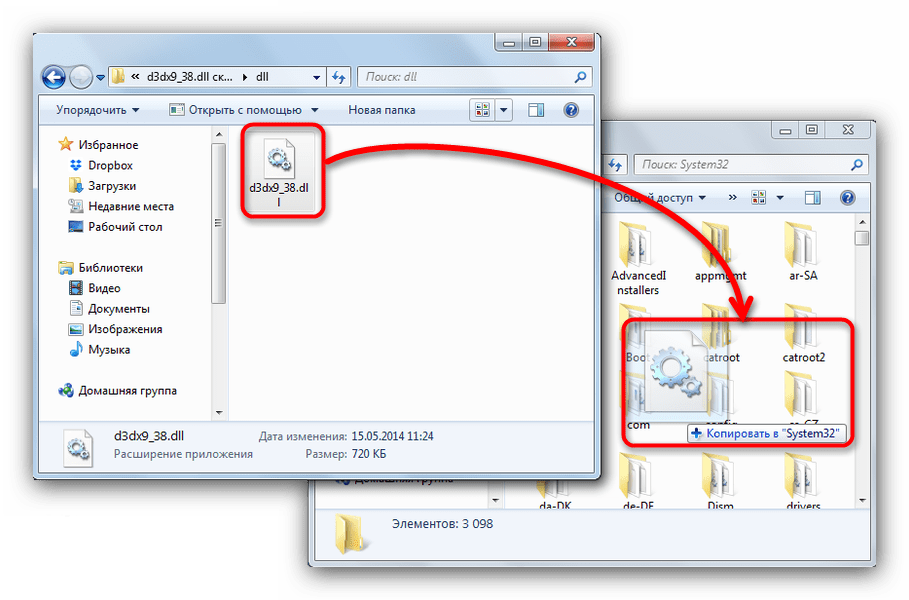
После этого файлу может потребоваться регистрация в системе, что выполняется довольно просто.
- Откройте «Пуск», через поиск найдите там приложение «Командная строка». Запустите его от имени администратора.
- Напишите команду
regsvr32 d3dx9_38.dllи нажмите Enter на клавиатуре. - Если DLL был помещен в обе папки, дополнительно понадобится перейти в директорию второго файла командой
cd C:\Windows\SysWOW64, а потом написать ту же самую команду для регистрации. - Вероятно, если регистрация уже была произведена, но с ошибками, понадобится сперва выполнить отмену —
regsvr32 /u d3dx9_38.dll, а затем повторную регистрацию —regsvr32 /i d3dx9_38.dll. - Если эти варианты не помогли, остается шанс воспользоваться программным методом, о котором мы уже рассказывали в Способе 1 другой нашей статьи.

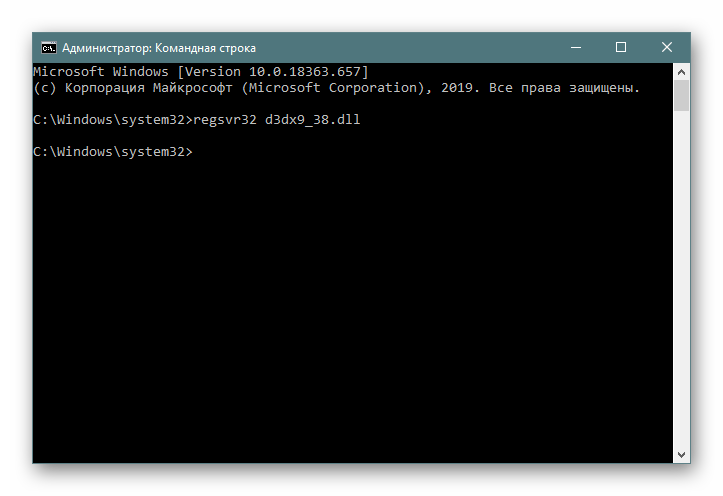
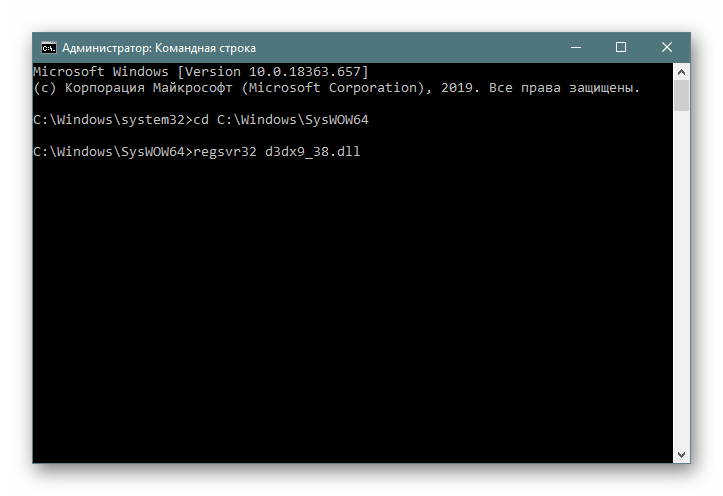
Подробнее: Регистрируем файл DLL в ОС Windows
Способ 2: Установка DirectX
Библиотека d3dx9_38.dll – неотъемлемая часть фреймворка ДиректИкс. Во время его установки она либо появится в нужном месте, либо заменит свою поврежденную копию, убрав первопричину сбоя. Данная инструкция подойдет обладателям ОС Windows 7 и ниже.
- Откройте веб-инсталлятор. В первом окне нужно принять лицензионное соглашение и нажать «Далее».
- Следующий пункт – выбор дополнительных компонентов.
Решайте сами, нужно ли это вам, и продолжите щелчком по «Далее». - Начнется процесс скачивания необходимых ресурсов и их установки в систему. По его окончании нажимайте кнопку «Готово» в последнем окне. Рекомендуем также перезагрузить компьютер.
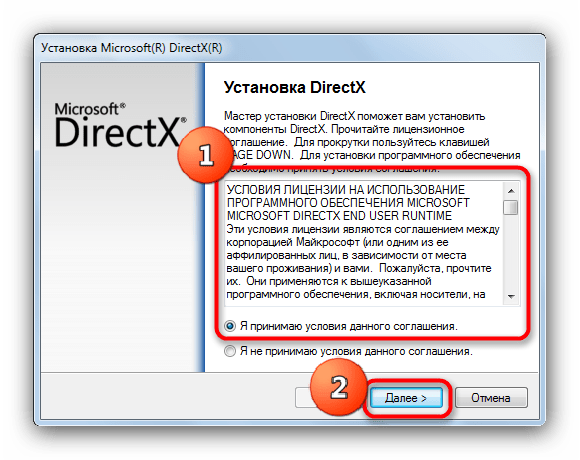
Данная манипуляция гарантированно избавит вас от проблем с указанной библиотекой.
Пользователям Windows 10 следует пойти несколько по другому пути, поскольку в эту версию системы DirectX уже встроен по умолчанию, а значит, весь процесс удаления, установки и обновления осуществляется несколько по-другому.
Подробнее: Переустановка и добавление недостающих компонентов DirectX в Windows 10
Способ 3: Обновление Windows
Способ, направленный преимущественно на обладателей Windows 10. Возможно, из-за отсутствия каких-то обновлений, особенно нацеленных на исправление багов, не удается установить DLL, DirectX или произвести регистрацию файла. Стоит попробовать выполнить апдейт, если тот не был произведен по неким причинам. Проверить наличие обновлений можно так:
- Через «Пуск» откройте «Параметры».
- Найдите раздел «Обновление и безопасность» и откройте его.
- Щелкните по кнопке «Проверить наличие обновлений» и дождитесь завершения этой процедуры. Если те будут обнаружены, выполните их установку и попробуйте либо запустить проблемную программу, либо вернуться к предыдущим способам этой статьи.



Когда обновление не удается установить, следует найти причину и устранить ее. Об этом мы развернуто рассказывали в статьях по ссылкам ниже.
Подробнее:
Установка обновлений на Windows 10 / Windows 7 / Windows XP
Способ 4: Исправление поврежденных системных файлов
Последний метод, связанный с устранением неполадок DLL, заключается в проверке системных компонентов на наличие повреждений. Данное действие осуществляется через командную строку и утилиту SFC. Нельзя не отметить, что иногда поврежденным оказывается сам компонент SFC, и тогда сперва понадобится восстановить уже его, а затем повторять сканирование или попытку восстановления поврежденных файлов. Для этого мы создали отдельную подробную статью, к которой вы можете обратиться, если нажмете по ссылке ниже.

Подробнее: Использование и восстановление проверки целостности системных файлов в Windows
В заключение стоит напомнить, что если никакие советы вам не помогают, возможно, имеет смысл проверить Виндовс на наличие вирусов. Нередко они блокируют возможность управлять системными файлами, из-за чего у вас и не получается исправить ошибку DLL.
Подробнее: Борьба с компьютерными вирусами
 Наша группа в TelegramПолезные советы и помощь
Наша группа в TelegramПолезные советы и помощь
 lumpics.ru
lumpics.ru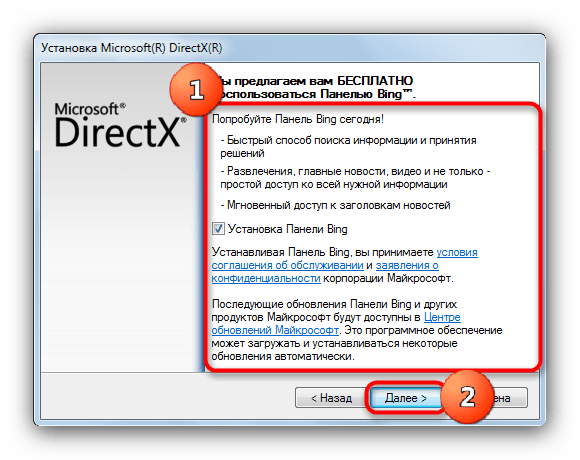

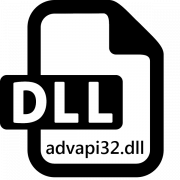

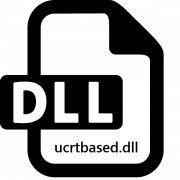
Задайте вопрос или оставьте свое мнение